Win10系统显示器刷新率可以调吗?Win10屏幕刷新率的设置方法
默认情况下,win10电脑显示器大致都是60HZ的显示显示器刷新率就是指每秒钟屏幕能够显示画面的次数,刷新率设置越高,显示的效果越好。运行3D游戏时,如果游戏的帧率与刷新率相差太多,就会出现游戏画面不同步问题,那显示器刷新率可以调吗?答案是可以的,感兴趣的一起往下看看。
一、首先在Win10桌面空白处,单机鼠标右键,在弹出的菜单中,点击进入“显示设置”如图。
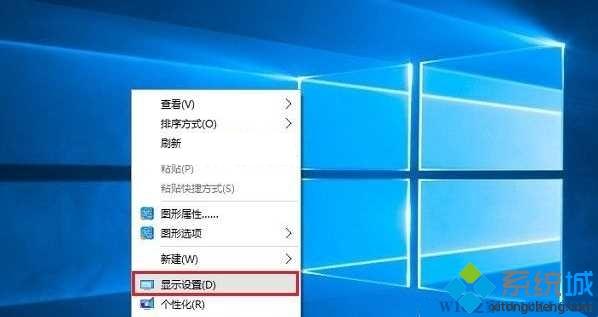
二、点击显示设置最底部的“高级设置”,如图。
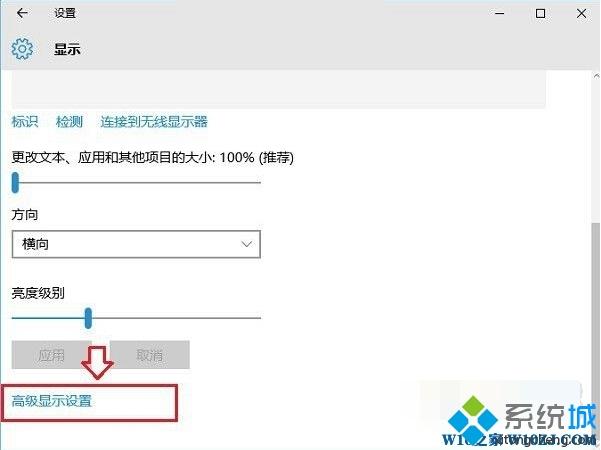
三、继续点击高级设置最底部的“显示适配器属性”如图。
四、在最后的显示适配器属性中,在顶部切换到“监视器”选项,就可以看到“屏幕刷新率”设置了,如图。
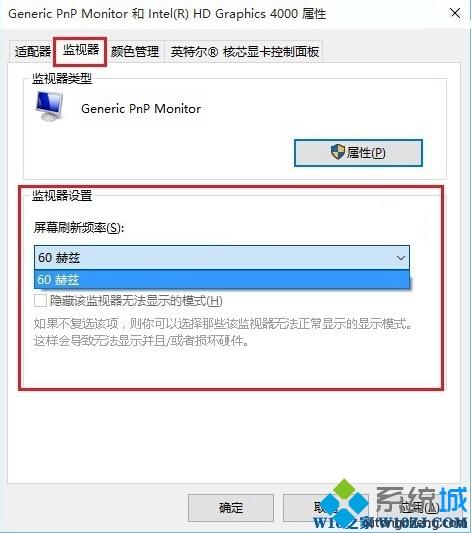
由于小编电脑是液晶显示器,一般的液晶显示器屏幕刷新率默认是60Hz,用户无法自行修改。但如果是一些老式CRT电脑,这个屏幕刷新率一般是可以修改的,不过一般不要设置太高哦,不然会超频无法显示的。
想要调win10系统刷新率的小伙伴们一起看看上述方法操作吧,简单又实用的教程,希望对大家有所帮助。
相关教程:屏幕刷新率有什么用显示器刷新率是什么意思我告诉你msdn版权声明:以上内容作者已申请原创保护,未经允许不得转载,侵权必究!授权事宜、对本内容有异议或投诉,敬请联系网站管理员,我们将尽快回复您,谢谢合作!










